?wps文檔只打印高亮部分的教程
時間:2023-03-31 10:01:32作者:極光下載站人氣:99
在wps軟件中的功能是很強大的,能夠為用戶解決許多的編輯問題,讓用戶簡單輕松的完成編輯任務,因此wps軟件成為了用戶在編輯文件時的首選辦公軟件,當用戶在wps軟件中編輯文檔文件時,有時文檔內容過多導致篇幅過長,用戶在打印時,只想要打印部分內容,但是不知道怎么來解決,最近就有用戶問到wps文檔如何只打印高亮部分的問題,在保持原文檔不發生改變的情況下,用戶可以在打印窗口中將頁面范圍設置為打印所選內容即可解決問題,所以用戶需要先在文檔中選中高亮部分才可以實現,那么接下來就讓小編來向大家分享一下這個問題詳細的操作過程吧,希望用戶能夠從中獲取到有用的經驗。
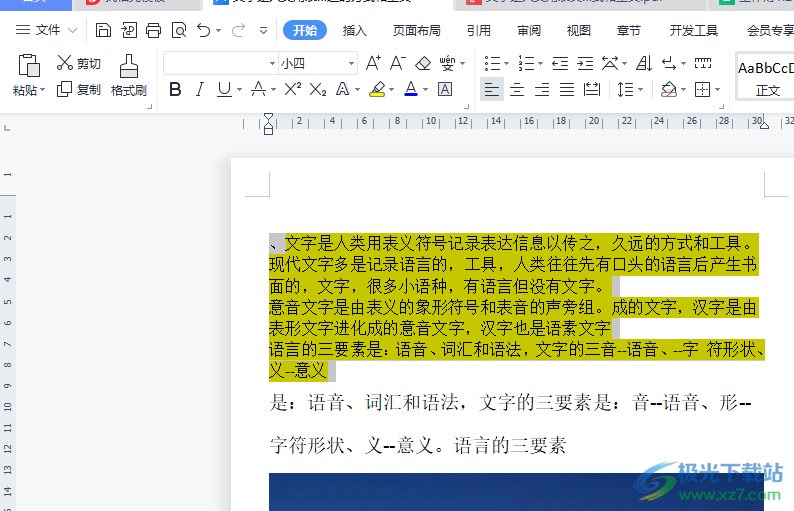
方法步驟
1.一般需要在電腦桌面上打開wps軟件,接著進入到文檔的編輯頁面上,用戶選中其中的高亮部分
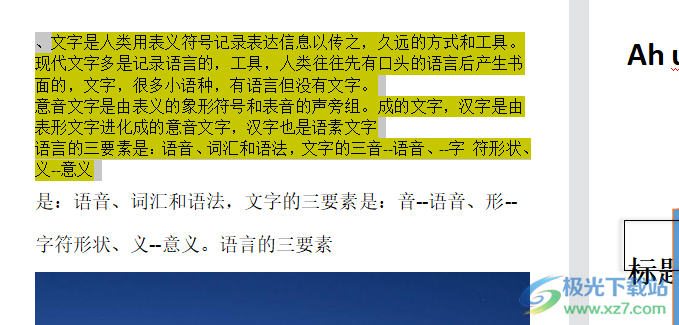
2.用戶在頁面上方的快速訪問工具欄中點擊打印圖標,或是按下ctrl+p快捷鍵來打開打印窗口
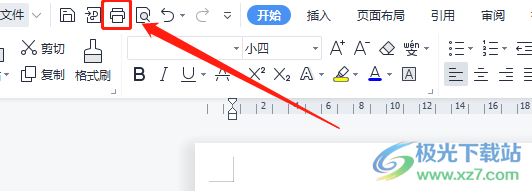
3.用戶在打開的打印窗口中,點擊頁碼范圍板塊中所選內容選項
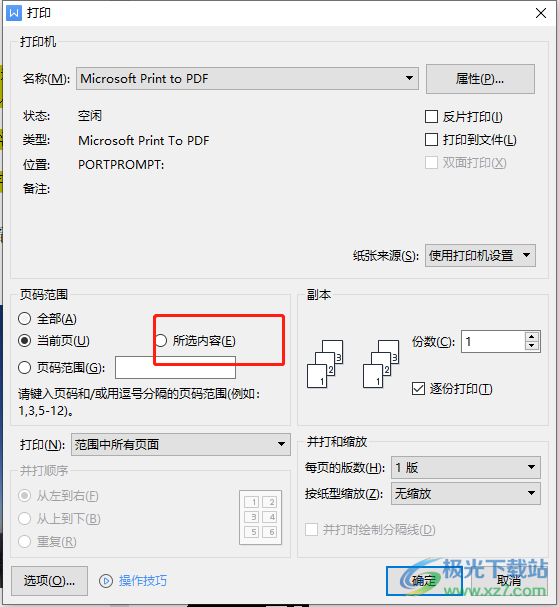
4.完成勾選后,用戶直接按下窗口右下角的確定按鈕就可以了

5.或者用戶將高亮部分復制粘貼到空白文檔上來打印也是可以實現的
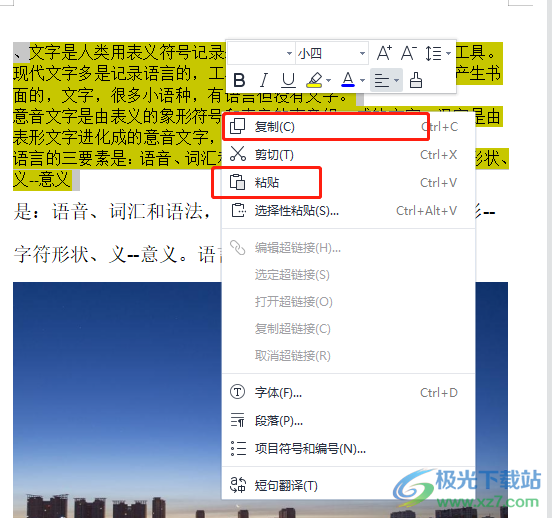
一直以來wps軟件深受用戶的喜愛,當用戶在編輯好文檔文件時,會發現文檔的頁面過多,于是只想打印部分內容,這時用戶直接打開打印窗口并將其中的頁碼范圍設置為只打印所選內容就可以了,方法通俗易懂,因此感興趣的用戶快來看看看小編的教程吧。
相關推薦
相關下載
熱門閱覽
- 1百度網盤分享密碼暴力破解方法,怎么破解百度網盤加密鏈接
- 2keyshot6破解安裝步驟-keyshot6破解安裝教程
- 3apktool手機版使用教程-apktool使用方法
- 4mac版steam怎么設置中文 steam mac版設置中文教程
- 5抖音推薦怎么設置頁面?抖音推薦界面重新設置教程
- 6電腦怎么開啟VT 如何開啟VT的詳細教程!
- 7掌上英雄聯盟怎么注銷賬號?掌上英雄聯盟怎么退出登錄
- 8rar文件怎么打開?如何打開rar格式文件
- 9掌上wegame怎么查別人戰績?掌上wegame怎么看別人英雄聯盟戰績
- 10qq郵箱格式怎么寫?qq郵箱格式是什么樣的以及注冊英文郵箱的方法
- 11怎么安裝會聲會影x7?會聲會影x7安裝教程
- 12Word文檔中輕松實現兩行對齊?word文檔兩行文字怎么對齊?
網友評論